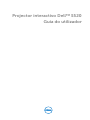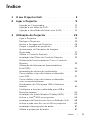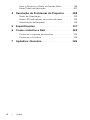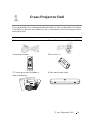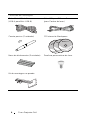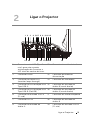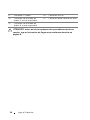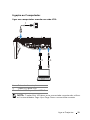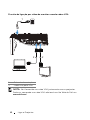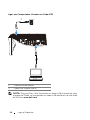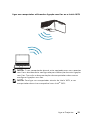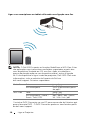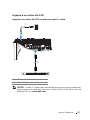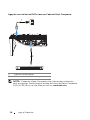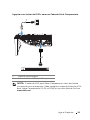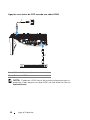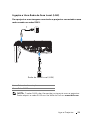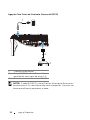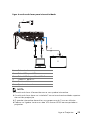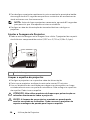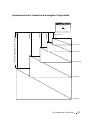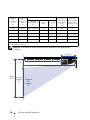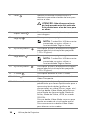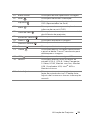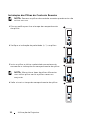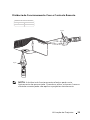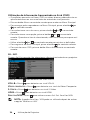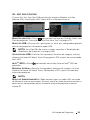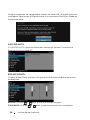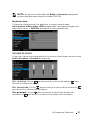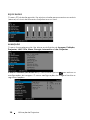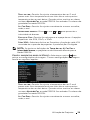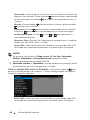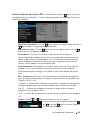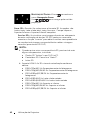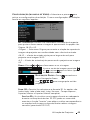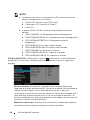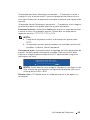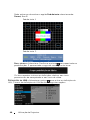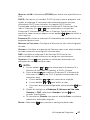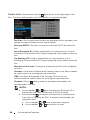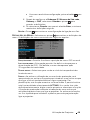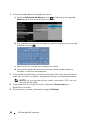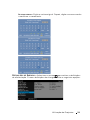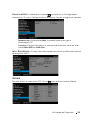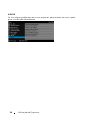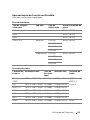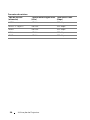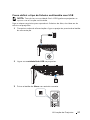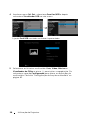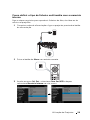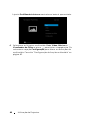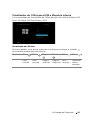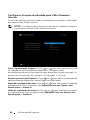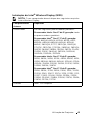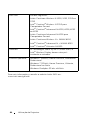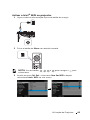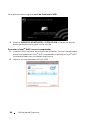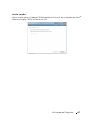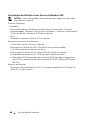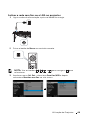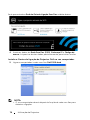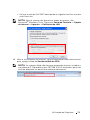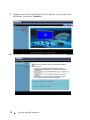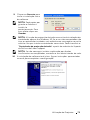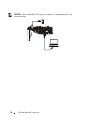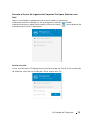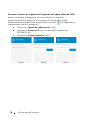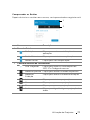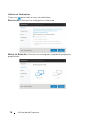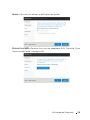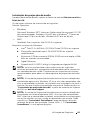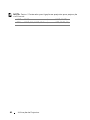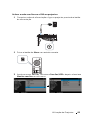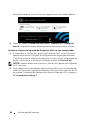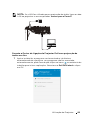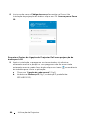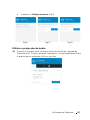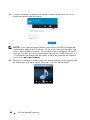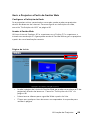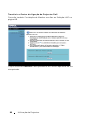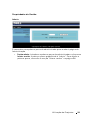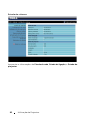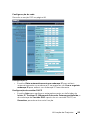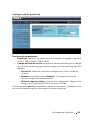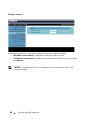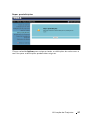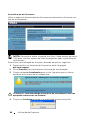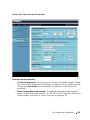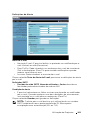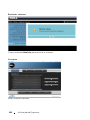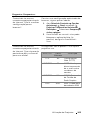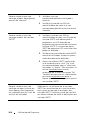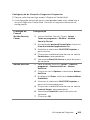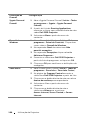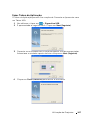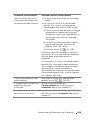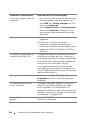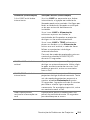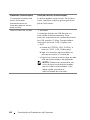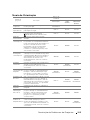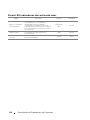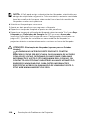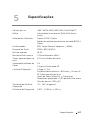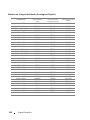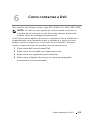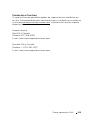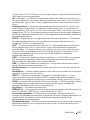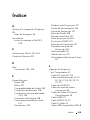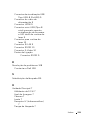Dell S520 Projector Guia de usuario
- Categoria
- Projetores de dados
- Tipo
- Guia de usuario

Projector interactivo Dell™ S520
Guia do utilizador

Notas, Chamadas de atenção e Avisos
NOTA: Uma NOTA assinala informação que o ajuda a tirar o máximo
partido do seu projector.
ATENÇÃO: Uma chamada de ATENÇÃO indica danos potenciais ao
hardware ou perda de dados se as instruções não forem
respeitadas.
AVISO: Um AVISO assinala a possibilidade de ocorrência de danos
materiais, de ferimentos físicos ou o risco de morte.
____________________
As informações constantes deste documento estão sujeitas a alterações sem aviso
prévio.
© 2013 Dell Inc. Todo os direitos reservados.
É expressamente proibida a reprodução destes materiais seja de que forma for sem
autorização escrita da Dell Inc.
Marcas registadas utilizadas neste texto: Dell e o logótipo DELL são marcas comerciais
da Dell Inc.; DLP e o logótipo DLP são marcas comerciais da T
EXAS INSTRUMENTS
I
NCORPORATED; Microsoft e Windows são marcas comerciais ou marcas comerciais
registadas da Microsoft Corporation nos Estados Unidos e/ou noutros países.
Outros nomes ou marcas registadas podem ser utilizados neste documento como
referência às entidades titulares dos respectivos nomes e marcas ou dos seus
produtos. A Dell Inc. nega qualquer interesse nos nomes ou nas marcas registadas
que não sejam propriedade sua.
Modelo: Projector interactivo Dell S520
Setembro de 2013 Rev. A00
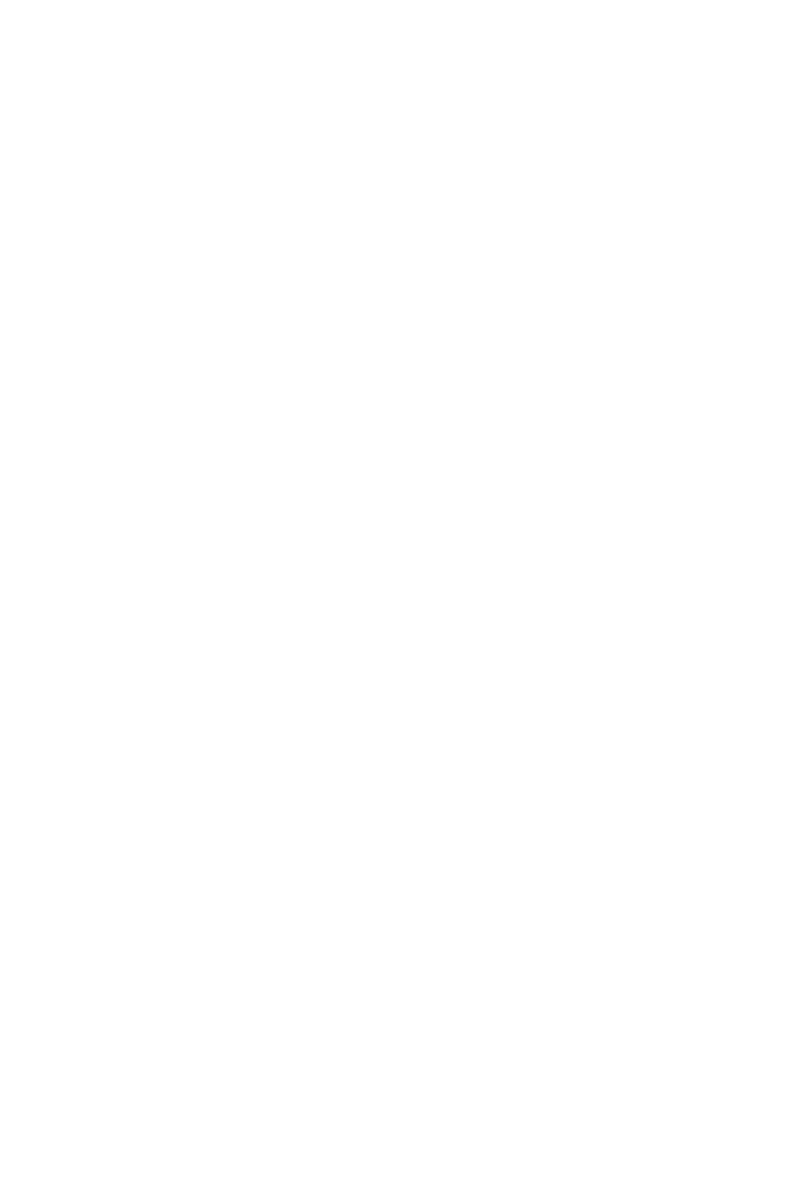
Índice | 3
Índice
1 O seu Projector Dell. . . . . . . . . . . . . . . . . . . . . . 5
2 Ligar o Projector. . . . . . . . . . . . . . . . . . . . . . . . . 9
Ligação ao Computador . . . . . . . . . . . . . . . . . . . 11
Ligação a um leitor de DVD
. . . . . . . . . . . . . . . . . 17
Ligação a Uma Rede de Área Local (LAN)
. . . . . . . . 21
3 Utilização do Projector . . . . . . . . . . . . . . . . . . 25
Ligar o Projector . . . . . . . . . . . . . . . . . . . . . . . . 25
Desligar o Projector
. . . . . . . . . . . . . . . . . . . . . . 25
Ajustar a Focagem do Projector
. . . . . . . . . . . . . . 26
Limpar o espelho do projector
. . . . . . . . . . . . . . . 26
Ajustamento do Tamanho da Imagem
Projectada
. . . . . . . . . . . . . . . . . . . . . . . . . . . . 27
Utilizar o Controlo Remoto
. . . . . . . . . . . . . . . . . 29
Instalação das Pilhas do Controlo Remoto
. . . . . . . 32
Distância de Funcionamento Com o Controlo
Remoto
. . . . . . . . . . . . . . . . . . . . . . . . . . . . . . 33
Utilização da Informação Apresentada no
Ecrã (OSD)
. . . . . . . . . . . . . . . . . . . . . . . . . . . . 34
Apresentação da função multimédia
. . . . . . . . . . . 55
Como definir o tipo de ficheiro multimédia
com USB
. . . . . . . . . . . . . . . . . . . . . . . . . . . . . 57
Como definir o tipo de ficheiro multimédia
com a memória interna
. . . . . . . . . . . . . . . . . . . 59
Visualizador do Office para USB e Memória
Interna
. . . . . . . . . . . . . . . . . . . . . . . . . . . . . . . 61
Configurar a função multimédia para USB e
Memória Interna
. . . . . . . . . . . . . . . . . . . . . . . . 62
Instalação do Intel
®
Wireless Display (WiDi) . . . . . . 63
Activar o Intel
®
WiDi no projector. . . . . . . . . . . . . 65
Instalação de Monitor sem fios ou Exibição LAN
. . . 68
Activar a rede sem fios ou a LAN no projector
. . . . 69
Instalação da projecção de áudio
. . . . . . . . . . . . . 81
Utilizar a projecção de áudio
. . . . . . . . . . . . . . . . 87

4 | Índice
Gerir o Projector a Partir da Gestão Web . . . . . . . . 89
Fazer Token da Aplicação
. . . . . . . . . . . . . . . . . 107
4 Resolução de Problemas do Projector. . . . . 108
Sinais de Orientação . . . . . . . . . . . . . . . . . . . . 113
Sinais LED indicadores da cortina de laser
. . . . . . 114
Substituição da lâmpada
. . . . . . . . . . . . . . . . . . 115
5 Especificações . . . . . . . . . . . . . . . . . . . . . . . . 117
6 Como contactar a Dell. . . . . . . . . . . . . . . . . . 123
Contactar o suporte eInstruction . . . . . . . . . . . . 124
Contactar a Crestron
. . . . . . . . . . . . . . . . . . . . 125
7 Apêndice: Glossário . . . . . . . . . . . . . . . . . . . . 126

O seu Projector Dell 5
O seu projector vem acompanhado de todos os itens mostrados em baixo.
Certifique-se de que tem todos os itens e contacte a Dell caso algum deles
esteja em falta.
1
O seu Projector Dell
Conteúdo da Embalagem
Cabo de alimentação Cabo VGA de 5 m (VGA para VGA)
Controlo remoto Pilhas AAA (2)
CD com guia do utilizador e
documentação
Kit de cortina de laser
Freeze
Source
Auto
Adjust
Blank
Screen
Blank
Screen
Video
Mode
VGA Video
Page Down
S-Video
Page Up
Aspect
Ratio
AAA
AAA
Dell Projectors with Crestron
RoomView Express
This Dell™ DLP projector is compatible with the Crestron RoomView™
Expresssoftware. Crestron RoomView Express provides the power and flexibility
of complete management and control of all projectors, remotely and globally on
a
net
work, through st
andard Ethernet (RJ45) connectivity.
Crestron con
t
rol is built
in
to DLP projectors to deliver direct network
management. It enables real-time, enterpri
se
-wide monitoring and control of
up
to 250 projectors w
ith insta
nt st
a
tus
a
nd control n
otifications, including
projector presence, po
wer status, a
nd lamp-life indication.
Downloading Crestron RoomView Express
Y
ou c
a
n download a
free c
opy
of
the Crestron RoomView Express sof
t
wa
re by
following
these instructions:
1
Go
to
http://www.crestron.com/getroomview.
2
Scroll down
to Download RoomVie
w
Free.
3
Fill
in all the fie
lds
in the form (all
fie
lds
a
re requi
r
e
d).
4
Click
Subm
it
.
5
Check
your email i
nbox for the download li
nk
from
Cr
e
stron and click
thel
in
k
provided.
Your browser will open the "Crestron Electronics D
LP
RoomVie
w P
romoti
on"
page and start your download.
NOTE:
Leave
this
page open
in your browser. Do
not navigate
away
from
th
is
page
until you
have
succe
ssfully
installed
the
software.
6
Click
Sa
ve
File
.
Th
e i
nstaller will be
download
e
d to your computer.
September 2013
Dell™ | Interactive Projector S520
Laser Touch Quick Setup Guide
Informacion Importante
Dell™ Interactive Projector S520
C
o
n
t
e
n
t
s
:
•
Use
r
's
G
uide
Documentation
P
/
N TW3HM Rev. A00
P/
N 36.8VE01G001
September 2013
Mad
e
in
C
h
i
na
©
2
0
1
3
D
e
l
l
I
n
c
.
A
l
l
r
i
g
h
t
s
r
e
s
e
r
v
e
d
.
D
ell
™
Interactive Projector S520
0TW3HM
A
0
0

6 O seu Projector Dell
Cabo Mini-USB de 5 m
(USB-A para Mini-USB-B)
Cabo DC para DC com 2 m
(para Cortina de laser)
Caneta passiva (2 unidades) CD Interwrite Workspace
Barra de alinhamento (3 unidades) Parafuso para cortinar de laser
Kit de montagem na parede
Conteúdo da Embalagem
WorkSpace
TM
©
1
9
9
9
-
2
0
1
1
e
I
n
s
t
r
u
c
t
i
o
n
C
o
r
p
o
r
a
t
i
o
n
.
A
l
l
r
i
g
h
t
s
r
e
s
e
r
v
e
d
.
1
1
-
0
0
7
9
8
R
e
v
E
WorkSpace
TM
©
1
9
9
9
-
2
0
1
1
e
I
n
s
t
r
u
c
t
i
o
n
C
o
r
p
o
r
a
t
i
o
n
.
A
l
l
r
i
g
h
t
s
r
e
s
e
r
v
e
d
.
1
1
-
0
0
7
9
8
R
e
v
E
WorkSpace
TM
©
1
9
9
9
-
2
0
1
1
e
I
n
s
t
r
u
c
t
i
o
n
C
o
r
p
o
r
a
t
i
o
n
.
A
l
l
r
i
g
h
t
s
r
e
s
e
r
v
e
d
.
1
1
-
0
0
7
9
8
R
e
v
E

O seu Projector Dell 7
Sobre o Projector
1 Receptor IV (Infravermelhos)
2 Tampa da lâmpada
3 Câmara
4 Altifalante de 10 W
5 Lente
6 Anel de focagem
7 Orifícios de fixação para montagem na parede: Orifício de parafuso
M4 x 8 mm profundidade. Binário de aperto recomendado
<10 kgf-cm
163,00
112,5038,80
151,30
74
1
2
63
4
5
Vista Superior
Vista Inferior

8 O seu Projector Dell
ATENÇÃO: Instruções de Segurança
1
Não utilize o projector na proximidade de electrodomésticos que gerem
muito calor.
2
Não utilize o projector em áreas onde exista demasiado pó. O pó pode
conduzir a falhas do sistema e o projector desligará automaticamente.
3
Certifique-se de que o projector está instalado numa área bem ventilada.
4
Não bloqueie os orifícios de ventilação e as aberturas no projector.
5
Certifique-se de que o projector é sujeito somente a temperaturas
ambiente (5°C a 35°C).
6
Não toque na saída de ventilação quando o projector estiver ligado ou
imediatamente após este ser desligado uma vez que esta pode atingir
temperaturas altas.
7
Não olhe directamente para a lente enquanto o projector estiver ligado
uma vez que poderá sofrer danos à visão.
8
Não coloque quaisquer objectos próximo ou à frente do projector, nem
tape a lente, enquanto o projector estiver ligado uma vez que o calor pode
ocasionar o derretimento ou incêndio do objecto.
9
Não utilize o projector sem fios na proximidade de aparelhos tipo
pacemaker.
10
Não utilize o projector sem fios na proximidade de equipamentos
médicos.
11
Não utilize o projector sem fios na proximidade de unidades microondas.
NOTA:
•
Não tente instalar o projector na parede por si próprio. Este deverá
ser instalado por um técnico qualificado.
•
Kit de Montagem na Parede Recomendado (P/N: 7XY53). Para mais
informações consulte o sítio Web do Suporte Dell em
dell.com
/
support
.
•
Para mais informações, consulte as Informações de Segurança
incluídas juntamente com o projector.
•
O projector S520 só pode ser usado em ambientes interiores.

Ligar o Projector 9
2
Ligar o Projector
1 Conector mini-USB (Tipo B
mini) para rato remoto,
actualização de firmware e
HID táctil de cortina de laser
12 Conector de saída de áudio
2 Conector HDMI 13 Conector do cabo de
alimentação
3 Conector de saída VGA
(monitor loop-through)
14 Conector de Microfone
4 Conector de visualização USB
Tipo USB-A
15 Conector de entrada de
áudio-B (canal direito)
5 Conector de visualização USB
Tipo USB-B (DoUSB)
16 Conector de entrada de
áudio-A (canal direito)
6 Conector de entrada VGA-A
(D-sub)
17 Conector de vídeo composto
7 Conector RJ-45 18 Conector de entrada de
áudio-B
8 Conector de entrada de
áudio-A
19 Conector de entrada VGA-B
(D-sub)
1
13
1415161718192021
2 8 9 10 11 12
43 56 7

10 Ligar o Projector
ATENÇÃO: Antes de iniciar qualquer dos procedimentos desta
secção, siga as Instruções de Segurança conforme descrito na
página 8.
9 Conector S-Vídeo 20Conector RS232
10 Conector de entrada de
áudio-A (canal esquerdo)
21 Conector para cortina de laser
11 Conector de entrada de
áudio-B (canal esquerdo)

Ligar o Projector 11
Ligação ao Computador
Ligar um computador usando um cabo VGA
NOTA: O cabo Mini USB deve estar conectado se pretender utilizar
as funcionalidades Page Up e Page Down no controlo remoto.
1 Cabo de alimentação
2 Cabo VGA para VGA
3 Cabo USB-A para Mini USB-B
1
MOLEX
2
3

12 Ligar o Projector
Circuito de ligação por vídeo de monitor usando cabos VGA
NOTA: Só é fornecido um cabo VGA juntamente com o projector.
Pode ser comprado um cabo VGA adicional no sítio Web da Dell em
www.dell.com
.
1 Cabo de alimentação
2 Cabo VGA para VGA
1
2
2

Ligar o Projector 13
Ligação a um computador com um cabo RS232
NOTA: O cabo RS232 (D-sub de 9 pinos fêmea para fêmea com
troca de pino 2-3) não é fornecido com o projector. Consulte um
profissional para obter o cabo e o software do controlo remoto
RS232.
1 Cabo de alimentação
2 Cabo RS232 (D-sub de 9 pinos fêmea
para fêmea com troca de pino 2-3)
1
2

14 Ligar o Projector
Ligar um Computador Usando um Cabo USB
NOTA: Plug and Play. Só é fornecido um cabo USB juntamente com
o projector. Pode ser comprado um cabo USB adicional no sítio Web
da Dell em
www.dell.com
.
1 Cabo de alimentação
2 Cabo USB-A para USB-B
MOLEX
1
2

Ligar o Projector 15
Ligar um computador utilizando a ligação sem fios ou o Intel
®
WiDi
NOTA: O seu computador deverá estar equipado com um conector
sem fios e devidamente configurado para detecção de outra ligação
sem fios. Consulte a documentação do computador sobre como
configurar ligações sem fios.
NOTA: Para ligar um computador através de Intel
®
WiDi, o seu
computador deverá ser compatível com Intel
®
WiDi.

16 Ligar o Projector
Ligar a um smartphone ou tablet utilizando uma ligação sem fios
NOTA: O Dell S520 suporta as funções MobiShow e WiFi-Doc. Estas
são aplicações que transmitem conteúdos suportados a partir dos
seus dispositivos Android ou iOS sem fios. Após a instalação e
execução da aplicação no seu dispositivo móvel, active a ligação
Wi-Fi no dispositivo e ligue à rede do projector, Dell S520. Para mais
informações, visite o website de Suporte da Dell em
dell.com/support. Ficheiros suportados:
* Instale o PtG2 Converter no seu PC para conversão de ficheiros ppt
para o formato PtG2. O PtG2 Converter pode ser transferido a partir
de dell.com/support.
Mobi Show Foto jpeg / jpg
MS Powerpoint PtG2 (convertido a partir
de ppt)*
WiFi-Doc Foto jpeg / jpg
MS Powerpoint / Word /
Excel / Text / PDF
ppt / pptx / doc / docx /
xls / xlsx / txt / pdf

Ligar o Projector 17
Ligação a um leitor de DVD
Ligação a um leitor de DVD usando um cabo S-vídeo
NOTA: O cabo S-vídeo não é fornecido juntamente com o projector.
Pode comprar o cabo de Extensão S-Vídeo (15,24 m/30,48 m) no sítio
Web da Dell em
www.dell.com
.
1 Cabo de alimentação
2 Cabo S-Vídeo
2
1
OPEN/CLOSE
HDMI
HOME
MENU
RETURN
ENTER
TOP MENU MENU
USBDVD/USB
STANDBY/ON

18 Ligar o Projector
Ligação a um Leitor de DVDs com um Cabo de Sinal Composto
NOTA: O cabo de Vídeo Composto não é fornecido juntamente
com o projector. Pode comprar o cabo de Extensão Vídeo Composto
(15,24 m/30,48 m) no sítio Web da Dell em
www.dell.com
.
1 Cabo de alimentação
2 Cabo de sinal de vídeo composto
2
1
OPEN/CLOSE
HDMI
HOME
MENU
RETURN
ENTER
TOP MENU MENU
USBDVD/USB
STANDBY/ON

Ligar o Projector 19
Ligação a um Leitor de DVDs com um Cabo de Sinal Componente
NOTA: O cabo de VGA para Vídeo Componente não é fornecido
juntamente com o projector. Pode comprar o cabo de Extensão VGA
para Vídeo Componente (15,24 m/30,48 m) no sítio Web da Dell em
www.dell.com
.
1 Cabo de alimentação
2 Cabo de Vídeo VGA para Componente
1
2
OPEN/CLOSE
HDMI
HOME
MENU
RETURN
ENTER
TOP MENU MENU
USBDVD/USB
STANDBY/ON

20 Ligar o Projector
Ligação a um leitor de DVD usando um cabo HDMI
NOTA: O cabo de HDMI não é fornecido juntamente com o
projector. Pode adquirir o cabo HDMI no sítio Web da Dell em
www.dell.com
.
1 Cabo de alimentação
2 Cabo de HDMI
1
2
OPEN/CLOSE
HDMI
HOME
MENU
RETURN
ENTER
TOP MENU MENU
USBDVD/USB
STANDBY/ON
A página está carregando...
A página está carregando...
A página está carregando...
A página está carregando...
A página está carregando...
A página está carregando...
A página está carregando...
A página está carregando...
A página está carregando...
A página está carregando...
A página está carregando...
A página está carregando...
A página está carregando...
A página está carregando...
A página está carregando...
A página está carregando...
A página está carregando...
A página está carregando...
A página está carregando...
A página está carregando...
A página está carregando...
A página está carregando...
A página está carregando...
A página está carregando...
A página está carregando...
A página está carregando...
A página está carregando...
A página está carregando...
A página está carregando...
A página está carregando...
A página está carregando...
A página está carregando...
A página está carregando...
A página está carregando...
A página está carregando...
A página está carregando...
A página está carregando...
A página está carregando...
A página está carregando...
A página está carregando...
A página está carregando...
A página está carregando...
A página está carregando...
A página está carregando...
A página está carregando...
A página está carregando...
A página está carregando...
A página está carregando...
A página está carregando...
A página está carregando...
A página está carregando...
A página está carregando...
A página está carregando...
A página está carregando...
A página está carregando...
A página está carregando...
A página está carregando...
A página está carregando...
A página está carregando...
A página está carregando...
A página está carregando...
A página está carregando...
A página está carregando...
A página está carregando...
A página está carregando...
A página está carregando...
A página está carregando...
A página está carregando...
A página está carregando...
A página está carregando...
A página está carregando...
A página está carregando...
A página está carregando...
A página está carregando...
A página está carregando...
A página está carregando...
A página está carregando...
A página está carregando...
A página está carregando...
A página está carregando...
A página está carregando...
A página está carregando...
A página está carregando...
A página está carregando...
A página está carregando...
A página está carregando...
A página está carregando...
A página está carregando...
A página está carregando...
A página está carregando...
A página está carregando...
A página está carregando...
A página está carregando...
A página está carregando...
A página está carregando...
A página está carregando...
A página está carregando...
A página está carregando...
A página está carregando...
A página está carregando...
A página está carregando...
A página está carregando...
A página está carregando...
A página está carregando...
A página está carregando...
A página está carregando...
A página está carregando...
A página está carregando...
A página está carregando...
A página está carregando...
A página está carregando...
-
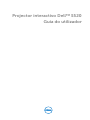 1
1
-
 2
2
-
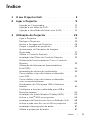 3
3
-
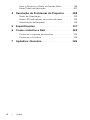 4
4
-
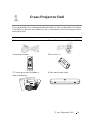 5
5
-
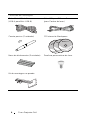 6
6
-
 7
7
-
 8
8
-
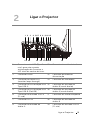 9
9
-
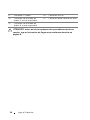 10
10
-
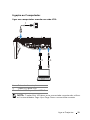 11
11
-
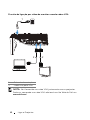 12
12
-
 13
13
-
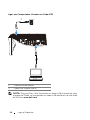 14
14
-
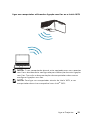 15
15
-
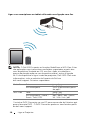 16
16
-
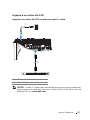 17
17
-
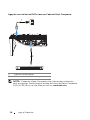 18
18
-
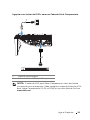 19
19
-
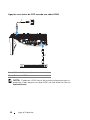 20
20
-
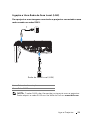 21
21
-
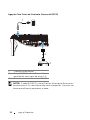 22
22
-
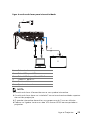 23
23
-
 24
24
-
 25
25
-
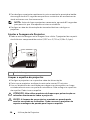 26
26
-
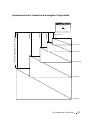 27
27
-
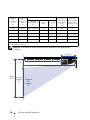 28
28
-
 29
29
-
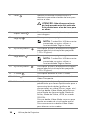 30
30
-
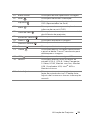 31
31
-
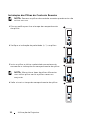 32
32
-
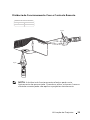 33
33
-
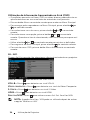 34
34
-
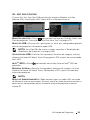 35
35
-
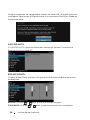 36
36
-
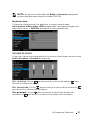 37
37
-
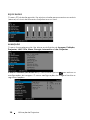 38
38
-
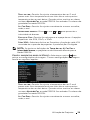 39
39
-
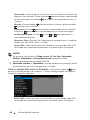 40
40
-
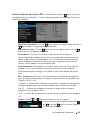 41
41
-
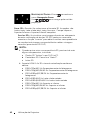 42
42
-
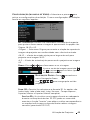 43
43
-
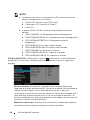 44
44
-
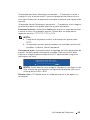 45
45
-
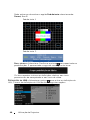 46
46
-
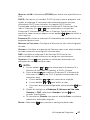 47
47
-
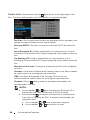 48
48
-
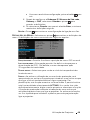 49
49
-
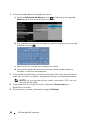 50
50
-
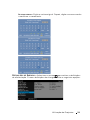 51
51
-
 52
52
-
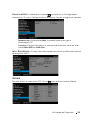 53
53
-
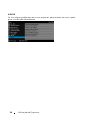 54
54
-
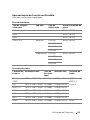 55
55
-
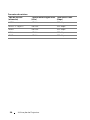 56
56
-
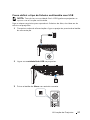 57
57
-
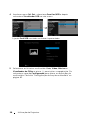 58
58
-
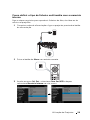 59
59
-
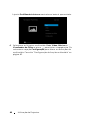 60
60
-
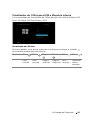 61
61
-
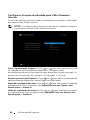 62
62
-
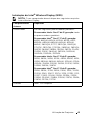 63
63
-
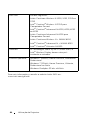 64
64
-
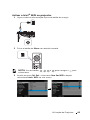 65
65
-
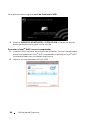 66
66
-
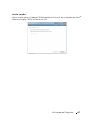 67
67
-
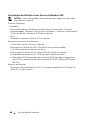 68
68
-
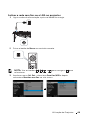 69
69
-
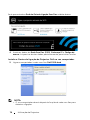 70
70
-
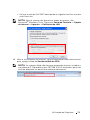 71
71
-
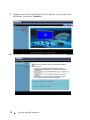 72
72
-
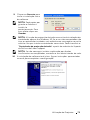 73
73
-
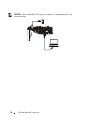 74
74
-
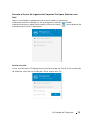 75
75
-
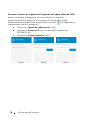 76
76
-
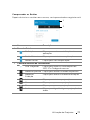 77
77
-
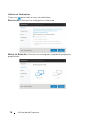 78
78
-
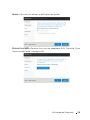 79
79
-
 80
80
-
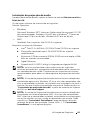 81
81
-
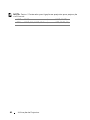 82
82
-
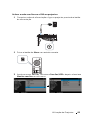 83
83
-
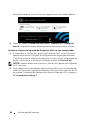 84
84
-
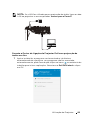 85
85
-
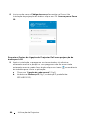 86
86
-
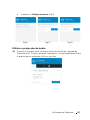 87
87
-
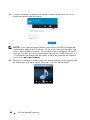 88
88
-
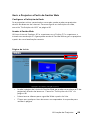 89
89
-
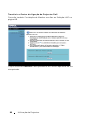 90
90
-
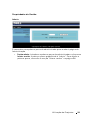 91
91
-
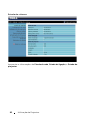 92
92
-
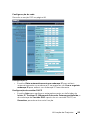 93
93
-
 94
94
-
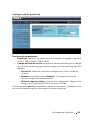 95
95
-
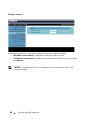 96
96
-
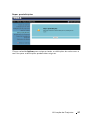 97
97
-
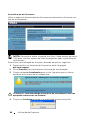 98
98
-
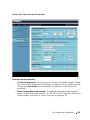 99
99
-
 100
100
-
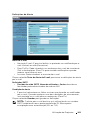 101
101
-
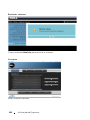 102
102
-
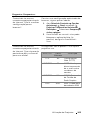 103
103
-
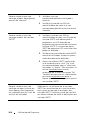 104
104
-
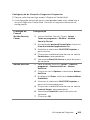 105
105
-
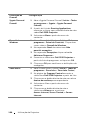 106
106
-
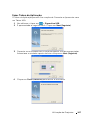 107
107
-
 108
108
-
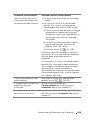 109
109
-
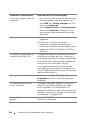 110
110
-
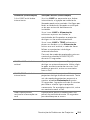 111
111
-
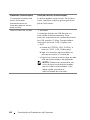 112
112
-
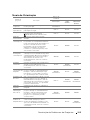 113
113
-
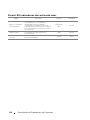 114
114
-
 115
115
-
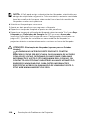 116
116
-
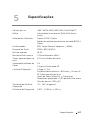 117
117
-
 118
118
-
 119
119
-
 120
120
-
 121
121
-
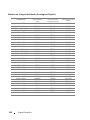 122
122
-
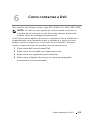 123
123
-
 124
124
-
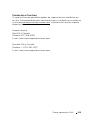 125
125
-
 126
126
-
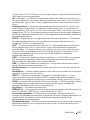 127
127
-
 128
128
-
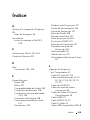 129
129
-
 130
130
-
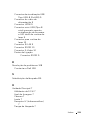 131
131
Dell S520 Projector Guia de usuario
- Categoria
- Projetores de dados
- Tipo
- Guia de usuario
Artigos relacionados
-
Dell S520 Projector Guia de usuario
-
Dell Mobile Projector M115HD Guia de usuario
-
Dell Mobile Projector M900HD Guia de usuario
-
Dell S510 Interactive Projector Guia de usuario
-
Dell S510n Projector Guia de usuario
-
Dell M110 Projector Guia de usuario
-
Dell S510 Interactive Projector Guia de usuario
-
Dell S510n Projector Guia de usuario
-
Dell 7700HD Projector Guia de usuario
-
Dell S500wi Projector Guia de usuario